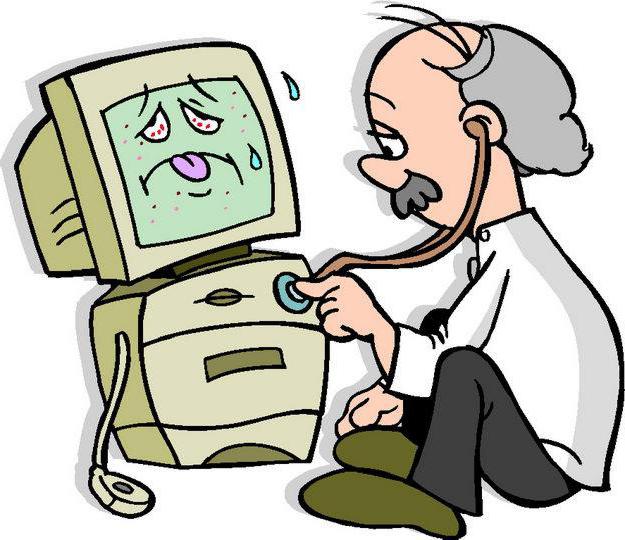-Метки
-Рубрики
- Видео (39)
- Видео улыбнуло. (18)
- Кино (14)
- Вязание. (1947)
- Блузка. Болеро. Кофточка. (39)
- DROPS DESIGN (12)
- Варежки. Перчатки. Митенки. (15)
- Видеоуроки (293)
- Вязание детям. (118)
- Вязание для "РОСКОШНЫХ" дам (63)
- Вязание на вилке. Брумстик. (11)
- Головной убор. Шарф. Шаль. (154)
- Жаккард. Лопапейса. Миссони (48)
- Жилет. Жакет (76)
- Игрушки. (75)
- Ирландское кружево (65)
- Кардиган. Туника. Толстовка. Худи. (74)
- Костюм. Комплект. (15)
- Крючок. Уроки. Узоры. (240)
- Ленточное кружево. Брюгге. (15)
- Мужчинам (48)
- Новорождённым. (10)
- МК. Горловина. Реглан. Рукав. Росток. Кокетка. (66)
- МК. Набор/Закрытие петель. Обвязка края. (55)
- МК. Техника провязывания. (14)
- Обувь вязаная. Носки. (95)
- Пальто. Пончо. (27)
- Платье. Сарафан. Халат. (57)
- По вязанию книги, журналы, сайты. (152)
- Пряжа (11)
- Пуловер. Свитер. Джемпер. (140)
- Спицы. Уроки. Узоры. (356)
- Сумка. Плед. Аксессуары. (74)
- Ткань + вязание (6)
- Топик. Майка. Безрукавка. (45)
- Тунисское вязание. (13)
- Филейная вязка. Фриволите. Фриформ. (24)
- Юбка (42)
- Детское место. (10)
- Журналы по вязанию. (459)
- Бурда. Verena (64)
- Детские (42)
- Дуплет (45)
- Журналы зарубежные (38)
- Журналы на русском (193)
- Мод (27)
- Японские-Китайские (80)
- Интернет. (489)
- Microsoft Office (6)
- Skype, WhatsApp, Viber, Telegram (11)
- Windows 7-10 (10)
- Видео_программы (22)
- Интернет уроки - программы (274)
- Компьютерные уроки, программы (136)
- Расширение для браузера (10)
- Сервисы онлайн (6)
- Соцсети (8)
- Телевизор. Радио. (6)
- Телефон. Wi-Fi (29)
- Хостинг изображений. Облако. Хранилище. (1)
- Красота и здоровье. (56)
- Кулинария (50)
- Блюдо из овощей (5)
- Закуска (2)
- Из теста (20)
- Кулинарные сайты, книги, журналы (10)
- Первые блюда (1)
- Салат (1)
- Сладкое (11)
- Музыка (27)
- По хозяйству. (20)
- Полезные сайты. (65)
- Психология. Саморазвитие. (15)
- Сад-огород (13)
- (1)
- Уроки ЛИРУ (188)
- - Дизайн дневника. (170)
- - Информеры (3)
- - Кнопки перехода (9)
- Флешки (31)
- Фотошоп (146)
- Фотошоп_Алфавит_Цифры (2)
- Фотошоп_Кисти (1)
- Фотошоп_Клипарт_Скрап-набор (53)
- Фотошоп_Программы (17)
- Фотошоп_Уроки. Видеоуроки (14)
- Фотошоп_фильтры-плагины (1)
- Фотошоп_Фон_Текстура_Обои (11)
- Художественная литература (88)
- Аудиокниги (73)
- Шитьё. (66)
- Вышивка (4)
- Журналы, книги, сайты по шитью (13)
- Эзотерика. (58)
- Магия, ритуалы, заговоры. (46)
- Фэн-Шуй (5)
-Поиск по дневнику
-Друзья
-Сообщества
-Статистика
Черный экран при загрузке Windows 7: как исправить ситуацию? |
https://www.syl.ru/article/129007/chernyiy-ekran-p...indows-kak-ispravit-situatsiyuЧерный экран при загрузке Windows 7 означает, что сначала загрузка системы после включения ПК происходит так же, как обычно, но останавливается на той стадии, когда на тёмном фоне мерцает курсор. Неопытного пользователя такая ситуация может сильно напугать. Но не следует переживать: чёрный экран - это модифицированная версия "синего экрана смерти". В отличие от своего старшего "собрата", чёрный экран позволяет пользователю осуществлять какие-либо действия и более эффективно исправлять ошибки в работе ОС. Итак, как восстановить систему?
Способ № 1. При помощи безопасного режима
Если вы наблюдаете черный экран при загрузке Windows 7, прежде всего стоит попробовать решить проблему через безопасный режим. Для этого следует начать перезагрузку компьютера и нажать на клавиатуре кнопку F8. Сделать это нужно прежде, чем на экране появится логотип. На мониторе отобразится целое меню с несколькими пунктами, из которых вам необходимо при помощи кнопок "↑" и "↓" выделить "Безопасный режим", а затем нажать Enter. Что это даст? Данный режим предусматривает возможность запускать только те программы и службы, которые нужны для корректной работы системы. Этот же режим используется специалистами для пользования компьютерами, которые были подвержены вирусным атакам, а также его применяют для восстановления удалённых данных и для того, чтобы подготовить компьютер к переустановке ОС. Если после перехода в безопасный режим вы видите на экране рабочий стол с ярлыками, панель задач и иные инструменты - значит, черный экран при загрузке Windows 7 появился вследствие неисправности какой-то службы, которую вы установили незадолго до того, как возникла проблема. Наиболее логичным решением задачи будет провести восстановление системы либо удалить программы и драйверы, установленные недавно, при помощи "Панели управления" (пункт "Удаление программ").
Способ № 2. Восстановление либо переустановка Windows
Если в безопасный режим войти не удалось, можно выполнить восстановление системы. С этой целью в привод вставляют диск с Windows и, следуя подсказкам на экране, выбирают соответствующие опции. Если проблема чёрного экрана не исчезла даже после этого, скорее всего, понадобится полностью переустановить Windows.
Способ № 3. Повторная активация Windows
Иногда ошибки, связанные с активацией системы, приводят к тому, что появляется при запуске Windows 7 черный экран. Если вы пользуетесь лицензионным ПО, достаточно просто заново ввести код и подтвердить данные.
Способ № 4. Если компьютер завирусован
Пожалуй, эта причина является наиболее распространённой среди тех, из-за которых появляется черный экран при загрузке Windows. Существует определённый алгоритм действий, выполнив которые, вы сможете исправить положение. Прежде всего, следует нажать комбинацию кнопок Alt+Del+Ctrl и открыть диспетчер задач. В раскрывшемся окне вы увидите вкладку "Процессы". Она нам и нужна. Необходимо отыскать процесс explorer.exe. Если таковой отсутствует, нажимаем на кнопку "Новая задача" и вписываем его название в открывшемся окне. Если чёрный экран пропал после выполненных действий, проблема почти решена. Остаётся выбрать в меню "Пуск" пункт "Выполнить", ввести путь HKEY_LOCAL_MACHINE ->SOFTWARE -> Microsoft -> WindowsNT -> CurrentVersion -> Winlogon, а затем вписать значение explorer.exe напротив пункта Shell. Если там уже написано что-то иное, это в обязательном порядке следует стереть.
Способ № 5. Восстанавливаем систему при помощи антивируса
Это - ещё один способ, который может помочь вам исправить черный экран при загрузке Windows XP и других версий популярной ОС. Если действия, описанные в 4-м способе, не помогли, нужно вновь открыть диспетчер задач. При помощи уже известного вам пункта "Новая задача" открываем Internet Explorer (чтобы запустить браузер, вводим iexplorer.exe). Следует установить программу AVZ, а затем запустить её. Далее в окне программы выбираем "Файл -> Восстановление системы" и помечаем галочками пункты, отвечающие за ключ запуска Explorer и настройки проводника.
Способ № 6. Восстановление системы
И наконец, последний вариант того, как можно самостоятельно исправить черный экран при загрузке Windows 7. Для этого во время отображения черного экрана нужно нажать пять раз подряд кнопку Shift либо зажать и держать так в течение 10-15 сек. Появится диалоговое окно, спрашивающее у вас, желаете ли вы активировать залипание клавиш. Внизу окна находится ссылка, предлагающая перейти в Центр спец. возможностей - нажимаем на неё. Вверху нового окна можно увидеть строку поиска в панели управления. Вводим надпись "Диспетчер задач" и ждём, пока откроется Панель управления. Нам необходим пункт под названием "Система". Далее переходим ко вкладке "Защита". На вашем мониторе появится окошко "Свойства системы", где вы сразу же увидите кнопку "Восстановление…". Следуя инструкциям программы, выбираем точку восстановления - лучше всего выбирать сделанные в тот период, когда ОС работала на 100% стабильно.
| Рубрики: | Интернет./Компьютерные уроки, программы |
| Комментировать | « Пред. запись — К дневнику — След. запись » | Страницы: [1] [Новые] |